윈도우 메모장 (notepad) 실행이 안될때 해결 방법
IT,PC,모바일,스마트폰 정보와 팁 그리고 제품리뷰와 생활정보
윈도우 메모장 (notepad) 실행이 안될때 해결 방법
윈도우에서 간단하게 메모를 할때 많이 사용하는 앱중에 하나가 바로 메모장 입니다. 프로그램도 매우 가볍고, 아주 쉽게 열어서 간단하게 메모할때 정말 편리하고 윈도우 초기 버전부터 지금까지 거의 변함없이 그대로 이어져 오고 있죠. 그런데 간혹 윈도우에 뭔가 문제가 생겼는지 모르겠지만 메모장이 실행이 안되는 경우가 있습니다. 이번 포스팅에서는 이렇게 메모장 실행이 정상적으로 안될경우에 해결할수 있는 방법들에 대해서 알려 드리겠습니다.
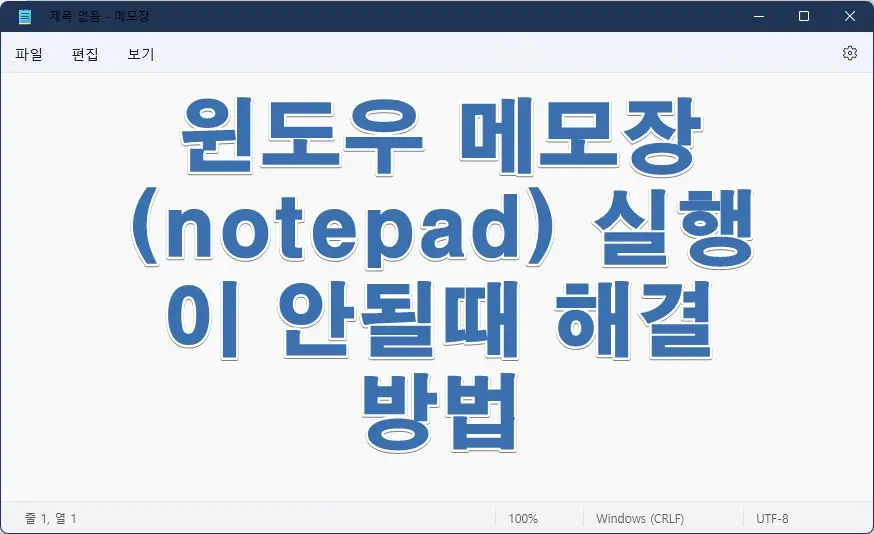
메모장 아이콘이 없다면? 이렇게 실행해 보세요.
메모장 아이콘을 찾을수가 없어서 실행을 할수가 없다면 이렇게 실행을 해보세요. 메모장은 꼭 시작메뉴에서 실행을 할 필요는 없습니다. 아래와 같이 윈도우키 + R 을 눌러서 실행에서 "notepad" 만 입력을 하셔도 실행이 됩니다.
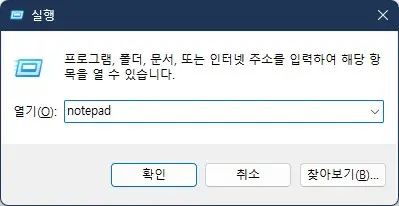
혹은 아래처럼 CMD (명령프롬프트) 를 하나 열어서 똑같이 "notepad" 를 입력을 해서 실행을 해보세요.
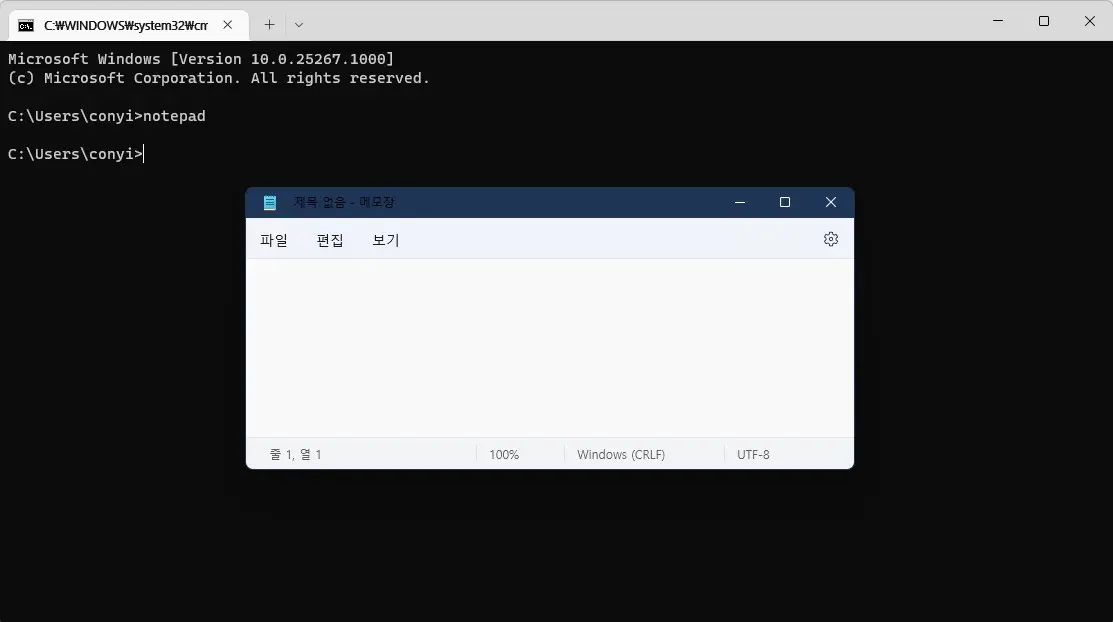
이런방법으로 실행을 해보았는데요. 메모장이 열리지 않는다면 다른 문제가 있다고 보시면 될거 같습니다. 그렇다면 다음 방법을 이용해서 해결을 해보시면 될거 같습니다.
메모장 앱을 초기화 하는 방법
앞에서 알려드린방법으로 메모장이 열리지 않는다면 다음으로 해볼수 있는 방법은 메모장을 초기화 하는 방법이 있습니다. 메모장을 초기화 하기 위해서는 윈도우 설정에서 앱 목록에서 메모장을 찾아야 합니다.
아래처럼 설정을 연후에 [앱] 메뉴를 선택을 하세요. 그리고 [설치된 앱] 으로 들어 가신후에 메모장을 입력을 해서 메모장을 검색을 해보세요.
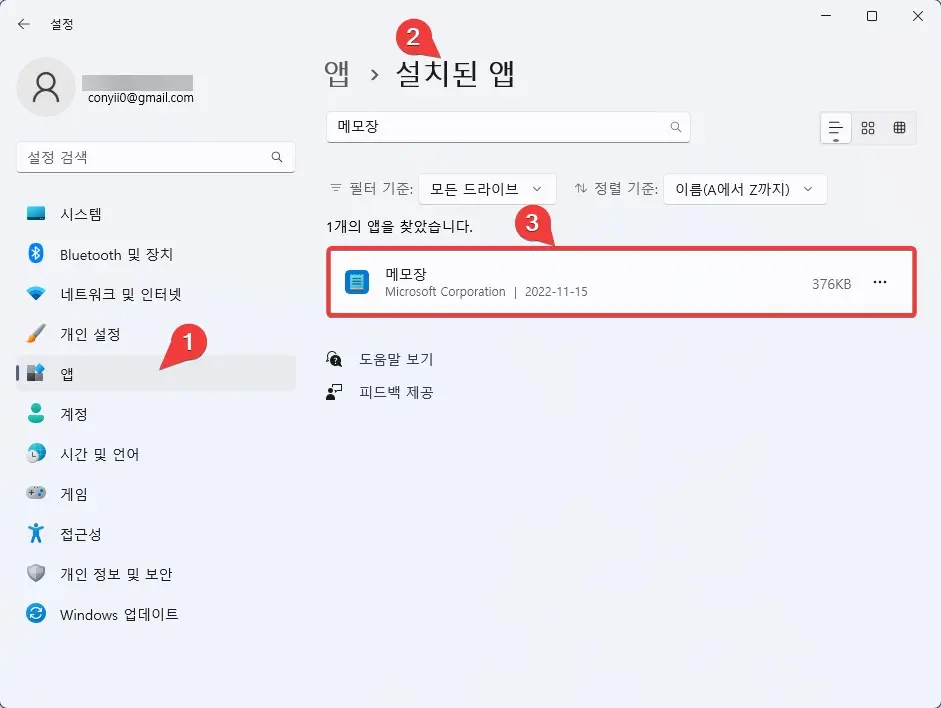
메모장을 찾으셨다면 오른쪽 점 3개가 있는 아이콘을 눌러 보세요. 몇가지 메뉴가 나오는데 그중에서 "고급 옵션" 을 선택을 해보세요.
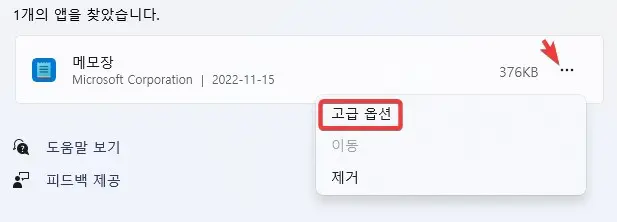
그러면 아래처럼 여러가지 메뉴가 나오는데요. 그중에서 "초기화" 항목중에서 복구나 초기화를 눌러서 복구를 시도해 볼수가 있습니다. 일단, 복구를 눌러서 복구 진행을 해본후에 만약에 그대로 라면 초기화를 눌러서 초기화를 진행을 해보세요. 이렇게 하면 실행이 안되던 메모장 앱이 실행이 될수도 있습니다.
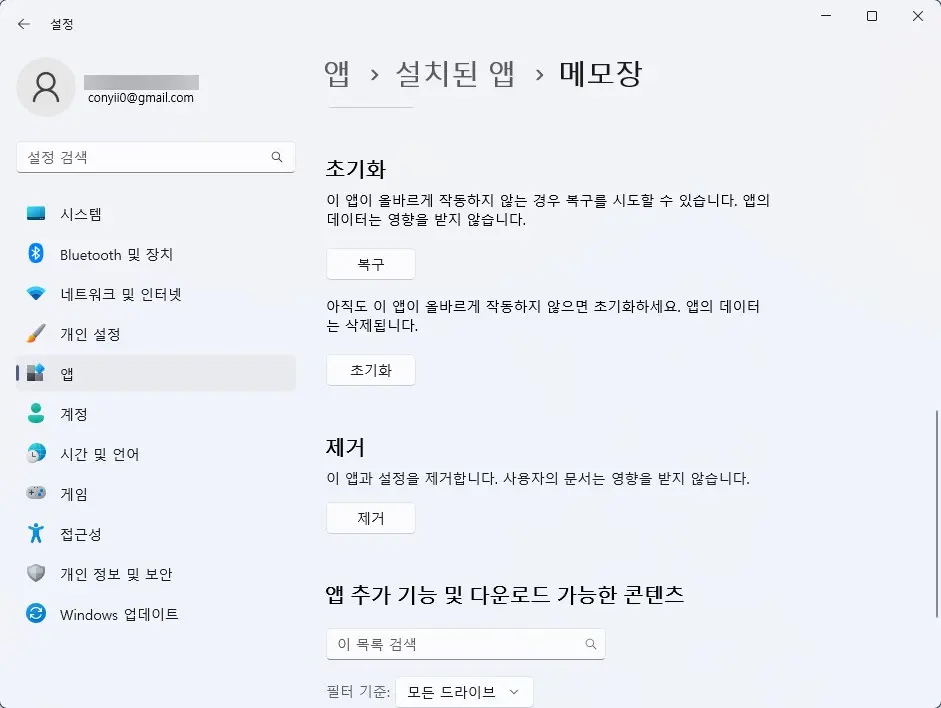
메모장 앱을 다시 설치 하는 방법
만약에 설치되어 있는 앱 목록중에서 메모장이 없는 경우에는 메모장을 다시 설치를 하시면 됩니다. 메모장을 다시 설치 하기 위해서는 마찬가지로 설정에서 할수가 있습니다.
[설정]-[앱] 으로 들어 가신후에 아래와 같이 "선택적 기능" 을 선택을 하세요. 정상적으로 설치가 되어 있는 경우에는 아래와 같이 선택적 기능에 설치되어 있는 항목중에 메모장(시스템) 을 찾을수가 있습니다. 만약에 여기에 보이지 않는다면 설치를 해주시면 됩니다.

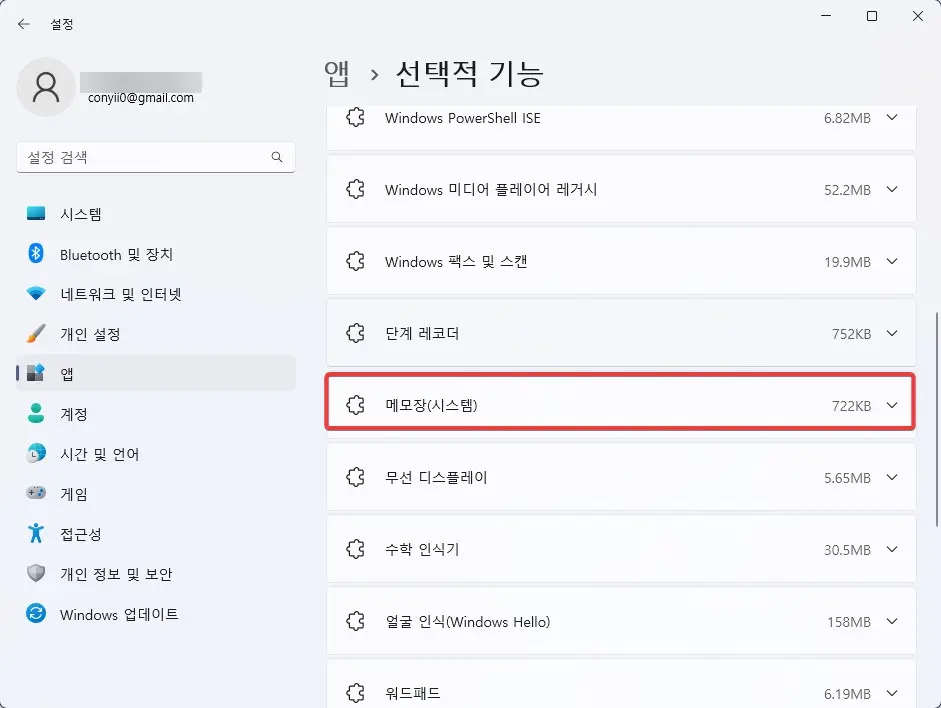
설치는 아래와 같이 "선택적 기능 추가" 에서 [기능 보기] 를 눌러서 메모장을 찾아 설치를 해주시면 됩니다. 설치가 되어 있는 겨웅라면 기능 보기에서 보이지 않을수 있습니다.
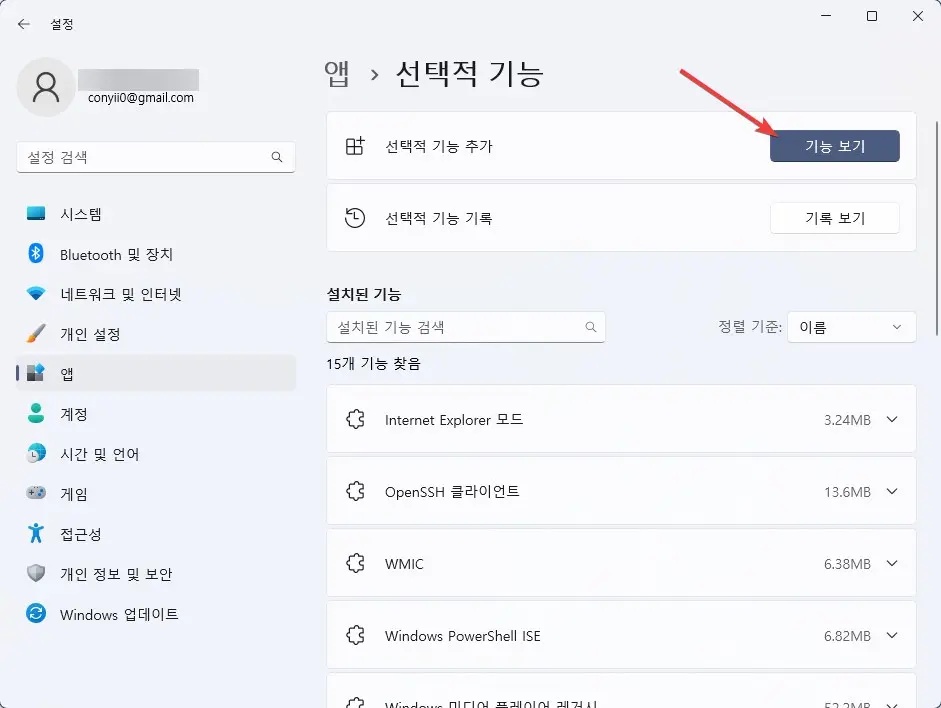
이렇게 했음에도 불구하고 정상적으로 메모장이 실행이 안되는 경우에는 시스템 파일 검사기 (SFC) 를 이용을 해서 검사를 해보실수가 있습니다. 아래 순서대로 CMD (명령프롬프트) 에서 입력을 하시면 됩니다.
sfc /scannow
DISM.exe /Online /Cleanup-image /Restorehealth
이렇게 해도 메모장이 실행이 안되는 경우에는 정말 윈도우를 재설치를 해야 하는 경우일수도 있습니다. 아니면 다른 대안 프로그램을 설치해서 사용을 하는것도 방법이 될수 있을거 같네요.
이상으로 이번 포스팅에서는 윈도우에서 메모장에 정상적으로 실행이 되지 않는 경우에 해결할수 있는 몇가지 방법에 대해서 알아 보았습니다. 메모장이 실행이 안되어서 불편함을 겪으시고 계시다면 위에 알려 드린 방법으로 복구를 시도해 보시기 비랍니다. 그럼 여기까지 포스팅을 읽어 주셔서 감사합니다. 도움이 되셨다면 하단에 구독 & 공감 & 댓글 많이 부탁 드려요.
